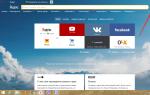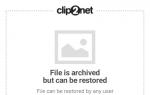Как настроить телефон на принятие ммс. Как на андроиде настроить ммс
Статьи и Лайфхаки
Вот придет графическое сообщение, а посмотреть его не всегда получается. Как в телефоне открыть ммс не является уж больше чем-то неизвестным и пугающим явлением. Да и чего пугаться: современные пользователи ухитряются даже , не то что открыть ММС. Любой оператор мобильной связи предоставляет данную услугу, высылает настройки на телефон, в случае если телефон поддерживает данную функцию. А то ведь если телефон монохромный, без полифонии, совсем уж старенький, не поддерживает данную функцию, то открыть на нем подобные варианты сообщений вряд ли получится.
Как настроить телефон на прием ммс
1. Первым делом следует убедиться, что ваш телефон поддерживает GPRS/EDGE. Только в этом случае прием и отправка ммс-сообщений может происходить. Если вы не уверены в способностях своего телефона, то инструкция на ваше устройство вам в помощь.
2. Следующий шаг – звонок вашему оператору. При личной беседе попросите выслать вам настройки на телефон или же, следуя голосовым подсказкам, «в одиночку» запросите их вам отправить. К примеру, Мегафону достаточно получить от вас сообщение с текстом «3» на номер 5049, МТС примет от вас пустое сообщение на номер 1234 либо же после вашего звонка на 0876 (бесплатный звонок будет) отправит вам необходимые настройки для ммс. Билайн подключает подобную услугу по умолчанию всем своим абонентам. Однако если такого не произошло, то достаточно отправить запрос на *110#181#.
3. Вам придет на телефон обычное сообщение на телефон, в котором будут настройки. Там не будет написано, как в телефоне открыть ммс, но будет предложено настройки сохранить, и написан пароль для активации. Поэтому сохраняйте настройки на своем телефоне. Они автоматически сами появятся в вашем телефоне, в случае если он поддерживает данную функцию. После сохранения всех настроек, устройство выключайте, немного подождите. И снова включайте телефон. Если все было корректно, то теперь на вашем телефоне ммс будут и открываться, и отсылаться. Единственное, что может помешать, это если , но это отдельная история.
Как открывать ммс
Если же вам пришло ммс, а вы его открыть не можете, то первым делом проверьте настройки. Возможно, вы возвращались к стандартным настройкам по каким-то причинам. И все присланное оператором мобильной связи и сохраненное на телефоне может быть утеряно. Поэтому повторно попросите вам прислать настройки.
Открываются ммс также, как и обычные сообщения. Все их отличие лишь в том, что они могут содержать в себе картинки, видео, мелодии или большее количество символов. Если у вас оно не открывается, то проверьте настройки спама, чтобы там не было ничего занесено. А также убедитесь в наличии настроек приема и отправления ммс. В случае если у вам кажется, что все в порядке, но все равно не открывается ммс, то отправляйтесь в ближайший центр с вашим оператором, просите работников центра помочь вам разобраться и настроить все.
Читая сообщения, порой, мы не чувствуем эмоций, которые передает собеседник в своем послании. А все почему? Да потому что большинство операторов мобильной связи ограничивает количество символов и слов, которыми могут обмениваться пользователи. Вот для таких вот случаев и был разработан сервис ММС – служба обмена мультимедийными сообщениями. Для того чтобы абонент мог принять или отправить подобные послания необходимо настроить свой мобильный телефон. Именно этому и посвящена данная статья – как настроить ММС на Билайне.
2 способа подключения настроек ммсок к номеру Билайна
ММС это расширенная версия обычного сообщения, в которое загружаются аудио или видеофайл, а также фото или другие картинки. Объем сообщения не должен быть более 1000 символов и с вложением, занимающем память не более чем на 500 Кб .
Билайн перестал автоматически подключать данную опцию ко всем номерам – при желании пользоваться ею абоненты самостоятельно подключают услугу в своем телефоне. Для этого они могут воспользоваться одним из следующих способов.
Автоматические настройки мультимедийных посланий
Самый простой и короткий путь заказать такие настройки – это запросить их по номеру телефона *110*181# , который совершается бесплатно с телефона, на который вы планируете подключить опцию.
Еще, как вариант, последовательные действия по списку:

Внимание! Подключение услуги на телефоне происходит лишь после его перезагрузки.
Ручная настройка услуги
Не все модели телефонов имеют возможность запросить автоматические настройки, но не стоит огорчаться, сейчас мы расскажем, как сделать эту процедуру вручную.

Для начала, необходимо на телефоне в настройках создать отдельный профиль по ММС, в котором нужно заполнить следующие поля:
Все остальные поля оставить незаполненными. Сохраните все что ввели и перегрузите устройство.
Если Вы еще не успели опробовать опцию и не знаете, как это сделать, то следующий раздел Вам явно пригодится.
Отправка ММС со смартфона на Билайне: как это происходит
Для того чтобы отправить собеседнику мультимедийный message достаточно действовать как при отправке обычной смски. Только к обычному сообщению Вы прикрепляете какие-то аудио или видеофайлы, которые и превращают его в ММС.
Сегодня функцию отправки мультимедийных sms поддерживают практически все телефоны на платформах Windows Phone, Айфон или Андроид.

Но все-таки на некоторых старых моделях (так на древнем Самсунге А300 или старенькой Нокиа 1100) отправка таких сообщений не поддерживается, точно так же как и возможность их открыть.
Какая цена ММС и можно ли отправлять послания бесплатно?
Стоимость всех мультимедийных сообщений зависит от тех тарифных планов, к которым подключен тот или иной номер.
Ранее у абонентов Билайн была возможность отправлять бесплатные ММС с портала mms.beeline.ru, предварительно на нем зарегистрировавшись.
 Тут же открываются все полученные до этого входящие сообщения и исходящие другим пользователям
Тут же открываются все полученные до этого входящие сообщения и исходящие другим пользователям Но в последнее время бесплатная отправка сообщений не поддерживается сетью Билайн. Это возможно сделать лишь через специальные сервисы в интернете, но делать это нужно очень осторожно, так как есть большая вероятность занести свой номер в спам листы.
Нужен ли интернет при отправке ММС?
ММС сообщения отправляются, не завися от всемирной паутины. Весь обмен данными происходит по обычной мобильной сети.
Почему не отправляется мультимедийное сообщение?
Причин этому может быть несколько:

Как открыть сообщение с вложениями на своем телефоне
А теперь давайте разберемся, что делать, если ММС прислали Вам.

Для того чтобы открыть сообщение нужно также иметь настройки ММС в своем устройстве. При получении такого сообщения Вам в смс уведомлении придет ссылка, по которой Вы сможете ознакомиться с содержимым послания.
На эту процедуру абонентам выделяется до 3 суток, по истечении которых сообщение автоматически удаляется.
Внимание! Некоторые абоненты могут удивиться, получив уведомление о том, что отсутствует информационное соединение после того, как они пройдут по ссылке. Причиной этому может стать сбой в настройках. Поэтому стоит их сравнить с теми параметрами, которые мы описали выше.
Заключительное слово
Двигаясь в ногу со временем, многие успели отказаться от ММС и зря. Данный вид обмена информацией не зависит от трафика и в любой момент, при отсутствии интернет-соединения, пользователи могут отправить своим близким послание, которое будет украшено эмоциональной картинкой или замечательной аудиокомпозицией.
В сегодняшнее время для отправки медиафайлов пользователи в основном предпочитают выбирать электронную почту или социальные сети, например, Одноклассники, Вконтакте и прочие. Но, в принципе, остались еще люди и старой закалки, которые все же хотят работать именно с MMS, нежели с электронной почтой. Почему, спросите вы? Ответов сотни: электронная почта может быть взломана, почтовый ящик трудно зарегистрировать для отдельных лиц, очень трудно вспомнить свой адрес, нежели кого-то другого, постоянно забываешь пароль и многое другое. В таком случае мы решили детально описать, как настроить ММС на своем Андроиде и что для этого необходимо!
В принципе, процесс настройки ничем не отличается от аппаратов прошлого поколения, когда все настройки мы прописывали в ручном режиме или в автоматическом. Мы опишем все способы для основных сотовых операторов.
В статье будут следующие операторы:
- Билайн;
- Мегафон;
- Теле2.
Изначально вам нужно проверить, подключена ли услуга вообще для вашего номера или нет, потому что в некоторых регионах, как ни странно, она отключена для определенных номеров. Позвоните в сервисный центр поддержки клиентов своего оператора. Все звонки бесплатные!
Вообще, проще всего позвонить в тот же сервисный центр и попросить оператора прислать вам настройки . В данном случае все операции будут осуществлены в автоматическом режиме, а вам для корректной работы MMS необходимо будет лишь перезагрузить устройство и пользоваться в полной мере данной технологией.
Обычно оператору называют модель телефона, после чего отправляются настройки и сохраняются автоматически. Но часто случается так, что пользователю необходимо сделать все самостоятельно в ручном режиме.
Для Мегафона
Если у вас SIM-карта от Мегафона, то необходимо будет воспользоваться инструкцией, которая описана в данном подзаголовке!
Автоматическая настройка. Отправьте бесплатное сообщение без текста на номер 5049 . Через несколько минут на ваш номер в автоматическом режиме будет отправлено сообщение с необходимыми параметрами конкретно под вашу модель. Вам необходимо их сохранить и перезагрузить свой телефон. После этого можете пробовать отправлять MMS своим друзьям.
Ручная настройка. В операционной системе Андроид зайдите в пункт «Настройки», выберите вкладку «Беспроводные сети» и далее «Мобильная сеть». Здесь вам нужно будет нажать вкладку «Точки доступа». Теперь внимательно просмотрите, какие данные должны быть заполнены!
Учтите, что все представленные данные должны быть заполнены именно так, как описано выше. Каждая запись прописывается в отдельной вкладке. Вы увидите все эти поля, когда перейдете в меню в пункт «Точки доступа». Далее вам остается только нажать кнопку «Сохранить», перезапустить свой телефон и проверить работоспособность MMS.
Для Beeline
Если вы пользуетесь SIM-картой от Билайна, то вам нужно настраивать MMS, исходя из инструкции в этом подзаголовке!
Автоматическая. Позвоните по бесплатному номеру 06741015 , после чего вам будут автоматически отправлены все параметры MMS. Их можно будет сохранить прямо в диалоговом меню после открытия входящего SMS. Еще у Билайна доступна опция настройки данной технологии при помощи личного кабинета.
Ручная. Заходите в «Настройки», выбираете вкладку «Беспроводные сети» и следуете в «Мобильная сеть», нажимаете пункт «Точки доступа». Здесь вам нужно будет указать настройки конкретно для Beeline! Они будут следующими:

Для МТС
Если вы используете SIM-карту МТС, то вам необходимо выполнять настройки согласно инструкции в этом подзаголовке.
Автоматическая. Необходимо отправить смс-сообщение с пустым содержанием на сервисный номер 1234 , после чего в течении нескольких минут абонент получит ответное SMS от оператора с настройками для своего устройства. Нужно сохранить их и перезагрузить телефон, после чего можно будет отправлять MMS. Также доступна настройка MMS с помощью «Интернет-помощника», где каждый пользователь самостоятельно управляет опциями на своем телефоне.
Ручная. Для ручной настройки вам необходимо перейти в «Настройки», далее в «Беспроводные сети». Выберите «Мобильная сеть» — «Точки доступа» и пропишите настройки, описанные ниже:

Сохраняете все прописанные параметры и перезагружаете свой телефон.
Для Tele 2
Несмотря на то, что Теле 2 существует не так давно, для него тоже можно настраивать MMS, как на обычном аппарате с поддержкой Java приложений, так и на современных устройствах с Андроид и iOS.
Ручная настройка. Зайдите в пункт меню «Настройки», далее выберите пункт «Беспроводные сети» и нажмите «Мобильная сеть». Перейдите во вкладку «Точки доступа» и задайте следующие параметры:

Выводы
В целом можно сделать вывод, что настроить MMC на Андроиде не сложно, не зависимо от того, каким оператором вы пользуетесь. Только учтите, что отправка одной MMS составляет около 7 рублей, и это не очень выгодно, учитывая возможности современных технологий, позволяющих отправлять медиафайлы высокого качества совершенно бесплатно.
В операционной системе Android не забывайте активировать мобильную сеть, т.к. по умолчанию она может быть выключена! Внимание! Если вы не активируете мобильную сеть, то отправка MMS будет невозможна. Для этого перейдите в главное меню «Настройки» и выберите пункт «Беспроводные сети». Кликните вкладку «Мобильная сеть» и активируйте ее.
Также в OS Андроид на панели быстрых вкладок можно включить передачу данных одним кликом.
Всем привет! ММС-сообщения для владельцев iPhone... не нужны. Ведь есть же iMessage, WhatsApp, Viber и прочие мессенджеры! Именно так я и думал ровно до того момента, когда мне понадобилось отправить мультимедийное сообщение счастливому человеку, у которого нет всех этих «новомодных программ». Ну да ладно, iPhone же умеет отсылать ммс-ки? Умеет! Значит никаких проблем быть не должно. Сейчас отправим!
Разблокирую телефон, открываю сообщения, добавляю туда фотографию и отточенным движением нажимаю кнопку передачи сообщения. И... результат отрицательный - ничего не отправилось. Пробую еще несколько раз - эффект точно такой же, как от любого смартфона на операционной системе Android. Сделать можно - толку ноль.
Почему же это произошло? Сейчас разберемся, поехали!
ММС не «уходит» - а может все дело не в iPhone?
Первым делом, нужно «отмести» общие проблемы связанные с отправкой мультимедийных смс. Обращаем внимание на:
Как исключить и проверить все эти моменты одновременно? Достаточно выполнить одно простое действие - нужно поставить в iPhone другую сим-карту и попытаться отправить мультимедийное сообщение. Не получилось? Едем дальше.
Проверяем настройки iPhone - включены ли ММС там?
Проверять придется не так уж и много:

Открыли и видите пустые строчки? Значит придется вбивать данные вручную. Чтобы долго не искать, вот настройки ммс в iPhone для разных операторов сотовой связи.
Большая тройка - МТС, Мегафон, Билайн
| МТС | Мегафон | Билайн | |
| APN | mms.mts.ru | mms | mms.beeline.ru |
| Имя пользователя | mts | gdata | beeline |
| Пароль | mts | gdata | beeline |
| MMSC | http://mmsc | http://mmsc:8002 | http://mms |
| MMS-прокси | 192.168.192.192:8080 | 10.10.10.10:8080 | 192.168.94.23:8080 |
| Макс. размер | 512000 | 512000 | 512000 |
| URL-адрес | MMS UAProf | Не заполняем | MMS UAProf |
Yota и Tele2
| Yota | Tele2 | |
| APN | mms.yota | mms.tele2.ru |
| Имя пользователя | Не заполняем | Не заполняем |
| Пароль | Не заполняем | Не заполняем |
| MMSC | http://mmsc:8002 | http://mmsc.tele2.ru |
| MMS-прокси | 10.10.10.10:8080 | 193.12.40.65:8080 |
| Макс. размер | Не заполняем | Не заполняем |
| URL-адрес | Не заполняем | Не заполняем |
После внесения и сохранения всех параметров не забываем перезагрузить iPhone.
Ошибка «Для отправки MMS необходимо включить iMessage»
Вот именно с такой проблемой я и столкнулся. При попытке отправить ММС выскакивала табличка с предупреждением:
Не удается отправить сообщение. Для отправки этого сообщения необходимо включить функцию iMessage.

Казалось бы, чего проще?! Открываем «Настройки - Сообщения» и включаем.
Только вот загвоздка, у меня iMessage был уже включен. А сообщение об ошибке все равно всплывало. Что делать в этом случае?
- Проверить настройки mms (указанные в предыдущем подзаголовке).
Все! После этого сообщение с фотографией наконец-то ушло - проблема решена. Чего и вам желаю:)
P.S. Хочешь решить все проблемы с ммс-ками одним нажатием? Ставь «лайк», жми на кнопки социальных сетей (внизу под статьей) и сразу же пиши свой вопрос в комментарии. Хотя... можно и без «лайков»:) Пишите - постараюсь помочь всем!
Современность – эра новых технологий. Ещё пятьдесят лет назад никто не мог представить того, что сегодня мы сможем отсылать понравившиеся изображения, музыку на другой конец страны. Рассказывать о своих впечатлениях не с помощью слов, а отправляя «документальное кино» нашей жизни. Одной из таких возможностей являются MMS. Значительной популярности мультимедийные сообщения достигли с появлением смартфонов.
Что такое MMS
Все мы знакомы с текстовыми сообщениями и пользуемся ими довольно регулярно, но с их помощью нельзя переслать ни изображение, ни звук. Специально для этого и создана услуга MMS. Само название – это аббревиатура, которая переводится на русский как «сервис мультимедийных сообщений». Это кажется невероятным, но в США и Норвегии более двух третей общего числа приходится именно на MMS. Существует версия, что технология была разработана первыми провайдерами для платного хранения фотографий, сделанных с телефонов пользователей, на своих серверах.
Отличие MMS от SMS в том, что благодаря ей вы сможете отправить не только текст, но и изображение, звук, презентацию или видеозапись. Все это вы можете комбинировать друг с другом или с текстом, с тем условием, чтобы размер в итоге не превышал 999 кБ (в некоторых телефонах размер ограничивается 100 кБ). Поддержка этого вида сообщений есть практически у всех операторов. Для того чтобы успешно отправлять MMS, необходимо наличие протоколов 3 и 4G. Это UMTS и выше. Ранее данные с малой скоростью могли передаваться через GPRS, но сегодня это не выглядит серьёзно.
Пакетная передача может использоваться для любых целей, но обычно служит именно для выхода в интернет. Потому что тарификацию удобно вести не по времени, как в телефонном разговоре, а по объёму переданной информации. Что и требуется в данном случае. MMS доставляются принципиально иным образом. Было установлено, что не каждое сообщение получатель хочет прочесть. Поэтому для экономии трафика данные доставляются на сервер, откуда приходит краткий запрос о наличии посылки. Срок хранения обычно не превышает 3 дней.
Информация сетевых протоколов передаётся в тот момент, когда имеются свободные голосовые каналы, образованные частотными и кодовыми методами. Считается, что оператор сам решает, какому роду информации отдать прерогативу, но если качество голосовой связи резко ухудшится, то многим захочется сменить сотового оператора. Как бы то ни было, с внедрением смартфонов мультимедийные сообщения стали настолько популярными, что проблему приоритета в последние годы приходится пересматривать: в США многие недовольны сервисом!

Не все телефоны поддерживают MMS, потому что для этого требуются некоторые минимальные возможности. И первая из них – выход в интернет. Дешёвые телефоны не могут это делать, потому что не имеют для того аппаратных и программных средств. Физически телефон может принять кодированную информацию, потому что передача идёт на той же частоте, но расшифровать и отобразить её не в состоянии: нет декодеров и средств проигрывания мультимедиа.
Настраиваем MMS
Прежде чем настраивать свой телефон, необходимо убедиться, что оператор не может это сделать сам. Например, МТС утверждает, что никаких настроек не требуется вовсе. Услуга предоставляется автоматически при условии, что пакет включает в себя возможность выхода в интернет. Если MMS не работают, то нужно перейти сюда (www.mts.ru/mobil_inet_and_tv/help/settings/settings_phone/) и ввести свой номер телефона в поле, заполнив капчу.

После отправления МТС любезно проинформирует о том, удалась ли операция. В нашем случае она не могла пройти успешно, поскольку пакет не включает услуги предоставления доступа в интернет. О чем мы и были проинформированы. МТС всегда на страже. Если настройки не хотят применяться или сохраняться, то нужно провести корректировку данных вручную. Для этого провайдер предоставляет попунктно:
- Интернет.
Скорее переходим на последний раздел, чтобы посмотреть, что интересного там скажут. В открывшемся окне предлагаются (весьма компетентно) следующие подпункты:
- iOS для нового шестого поколения iPhone.
- Прочие гаджеты от Apple.
- Устройства с операционной системой Андроид.
- Телефоны с Windows.
- Прочие, не являющиеся смартфонами устройства.
Обычный телефон
Показан старый ещё телефон с технологией CSD, которой позже на смену и пришёл GPRS. Поэтому настройки проводятся с учётом этой архаической особенности. В меню нужно разрешить использования GPRS, потому что по умолчанию будет попытка передачи данных без пакетов по CSD.

Затем переходим к заданию ip-адреса 192.168.192.192 и порта передачи 9201.

Самое время ввести адрес сервера ММС.

МТС за нас уже создали свой профиль, осталось только его активировать.

И всё-таки проверяем, не изменились ли настройки за прошедшие 10 лет.

Нет, все осталось по-прежнему. Логин: mts, и пароль то же. Для активации услуги высылаем пробную ММС на бесплатный номер 8890.

Пробуем настроить Андроид
Под операционными системами Андроид нужно зайти в настройки, найти там Беспроводные сети. Поскольку любая связь идёт через эфир, то это единственный вариант для смартфона.

Конечной целью является отыскание подраздела Точки доступа. Создаём новую.

Вводим настройки точки доступа согласно списку, при необходимости указываем протокол передачи MMS WAP 2.0.

После этого необходимо отправить MMS на бесплатный номер 8890.
Отправка MMS

Пакеты услуг
В типичном случае настройка MMS идёт через запрос на короткий или обычный номер (см. выше). Одновременно подключается несколько услуг. MMS у мобильного оператора идёт бок о бок с интернетом 3/4G. Если не разобрались, можно позвонить в службу поддержки или воспользоваться горячей линией – вам там помогут. Если ваше устройство поддерживает две SIM-карты, не торопитесь подключать услугу, изучите тарифы и выберите самый выгодный для вашего уровня пользования. Далее рассмотрим, как настроить MMS на телефоне.

Следующие действия будут зависеть от того, какая у вас марка телефона. Мы рассмотрим платформы iOS и Android.
MMS для Apple
Давайте рассмотрим пошагово, что нужно сделать с телефоном, чтобы у вас заработала услуга передачи мультимедийных сообщений.
- Первым делом нужно зайти в домашнее меню и пробраться в «Настройки».
- В распахнувшемся меню выбираем подпункт «Основные».
- Следующая надпись, на которую нужно нажать – «Сеть».
- Далее «Сотовая сеть передачи данных».
- Дойдя до этого, вам понадобится интернет из другого ресурса. Здесь необходимо ввести настройки оператора. Найти их можно либо просто в интернете, либо, обратившись к информации с официального сайта, что, конечно, предпочтительнее. Дело в том, что их иногда меняют, а ресурс оператора имеет самые свежие данные.
- После того как вы ввели всю необходимую информацию, нужно обязательно перезагрузить устройство.
- Следующим шагом будет добавление номера SIM-карты. Снова нужно зайти в настройки «Настройки» и выбрать подпункт «Телефон».
- В поле «Мой номер» нужно вбить номер той сим-карты, через которую вы подключили услугу мобильного интернета.
- Для того чтобы услуга передачи мультимедийных данных заработала, вам снова нужно перезагрузить телефон.
Эти 9 пунктов помогут вам подключить функцию передачи MMS. Если вы все выполнили, но интернет не работает, проверьте все ещё раз, начиная с первого пункта. Если все верно, а связь все ещё не налажена, попробуйте найти другие данные для заполнения настроек оператора. Даже если и это не удалось, не отчаивайтесь и позвоните в службу поддержки.